游戏怎么录制视频?2个超详细的教程来啦!
一键录制-声音与画面同步
免费下载,不限时长,操作简单,高清录制
随着游戏产业的蓬勃发展,越来越多的玩家不仅满足于游戏本身带来的乐趣,更希望能够将自己的游戏过程记录下来,分享给朋友或发布到网络上。然而,对于初学者而言,游戏怎么录制视频呢?接下来,本文将介绍两种录制游戏视频的方法。我们将通过详细的步骤指导,帮助您轻松录制游戏视频。

无论是为了分享自己的游戏技巧,还是为了保存珍贵的回忆,录制游戏视频都是一个不错的选择。可是游戏怎么录制视频呢?别担心,下面介绍两种常用的方法。
游戏录制视频方法1:Xbox Game Bar
Xbox Game Bar是微软推出的一款游戏辅助工具,可以方便玩家在游戏过程中截图、录制视频等。下面将介绍如何使用Xbox Game Bar录制游戏视频:
步骤1:在游戏过程中,按下键盘上的Win+G键,然后选择“Xbox Game Bar”打开。如果您的电脑尚未安装Xbox Game Bar,请访问Microsoft Store进行下载和安装。
步骤2:在Xbox Game Bar主界面,点击“录制”按钮(一个圆圈中带有一个白点),开始录制游戏视频。想要结束录制时,再次点击“录制”按钮即可。
步骤3:完成录制后,点击Xbox Game Bar界面中的“停止”按钮,结束录屏。录制的视频将自动保存到指定的文件夹中。
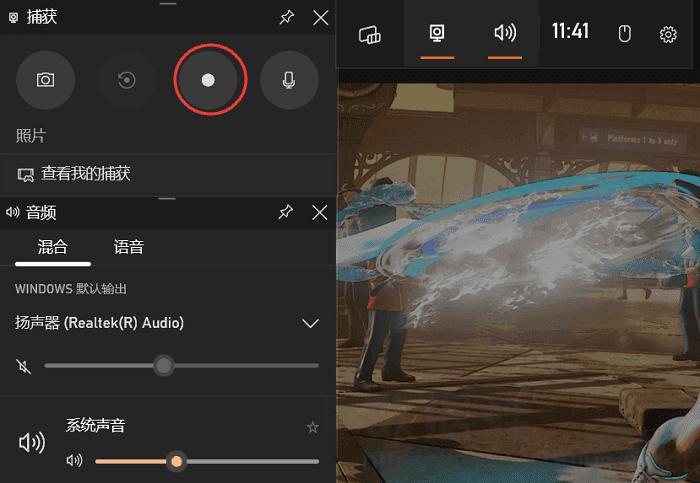
游戏录制视频方法2:数据蛙录屏软件
除了使用Xbox Game Bar外,游戏如何录视频?数据蛙录屏软件可以帮到你。它是一款功能专业的游戏录屏工具,不仅支持全屏录制,还可以自定义录制区域和窗口。它拥有丰富的录制选项和强大的编辑功能,可以满足玩家对游戏视频录制的各种需求。
它拥有声音降噪功能,可以同时录制游戏内部声音与外部声音,以获得最佳的游戏体验效果。以下是使用数据蛙录屏软件录制游戏视频的详细步骤:
步骤1:在软件主界面中,选择“游戏录制”模式。如果你需要录制特定的窗口或区域,可以选择“窗口录制”模式,并根据提示选择需要录制的区域。
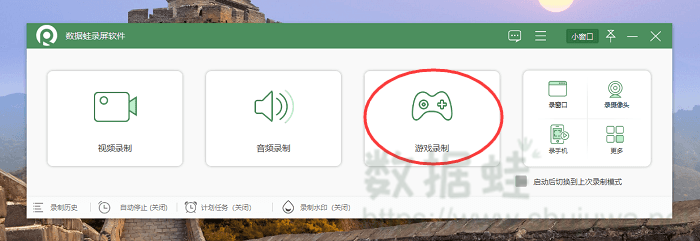
步骤2:在游戏录制模式中,点击选择一个游戏,并设置声音来源,可以选择系统声音、麦克风声音或两者同时录制。
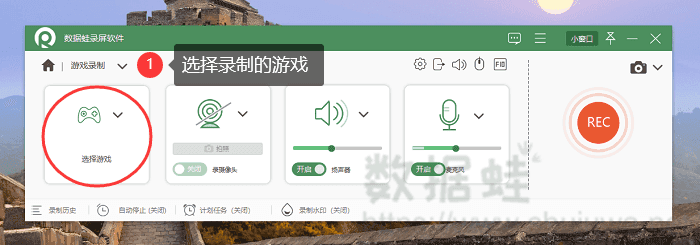
步骤3:设置完成后,点击“REC”按钮开始录制。此时,你可以正常进行游戏操作,录制软件将自动捕捉屏幕内容。
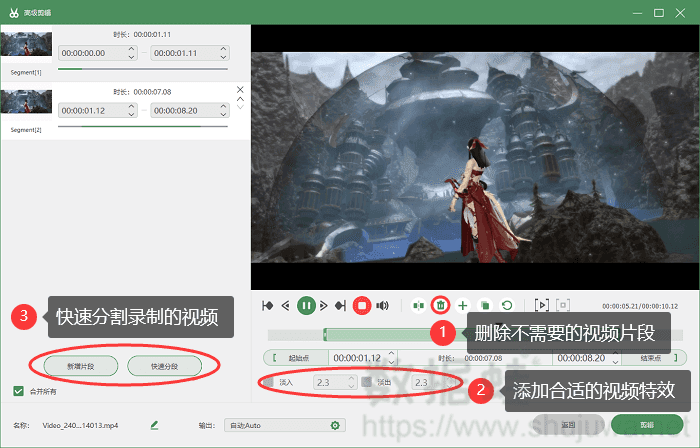
步骤4:除此之外,在历史记录页面,你还可以对游戏视频进行压缩,根据需要对文件进行优化,以方便更快速地进行分享。
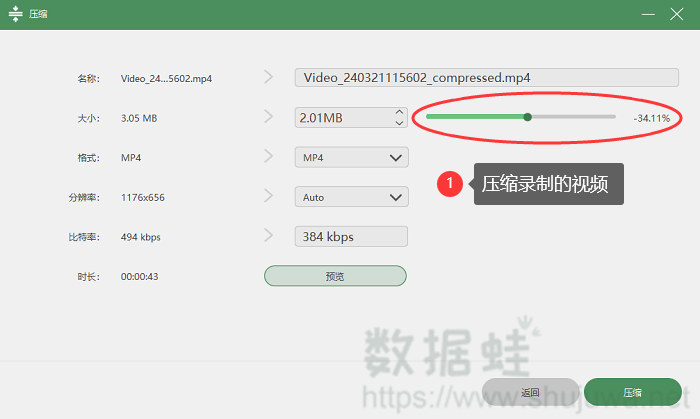
游戏录制视频的总结
通过本文的介绍,相信大家已经知道了游戏怎么录制视频。在游戏过程中录制视频,不仅可以帮助您保存珍贵的游戏记忆,还可以与其他玩家分享您的游戏技巧和经验。无论是使用Xbox Game Bar还是数据蛙录屏软件,都希望本文能为您提供一些帮助,让您的游戏之旅更加精彩。
